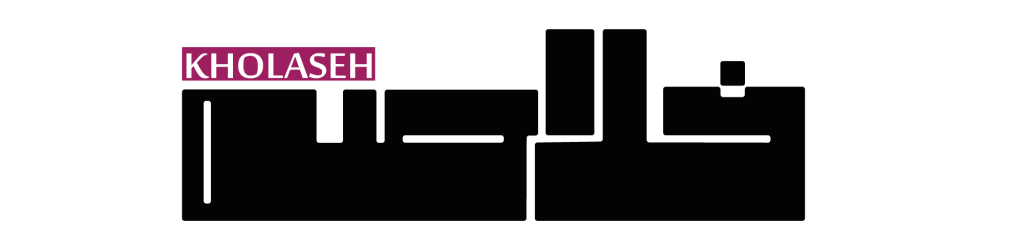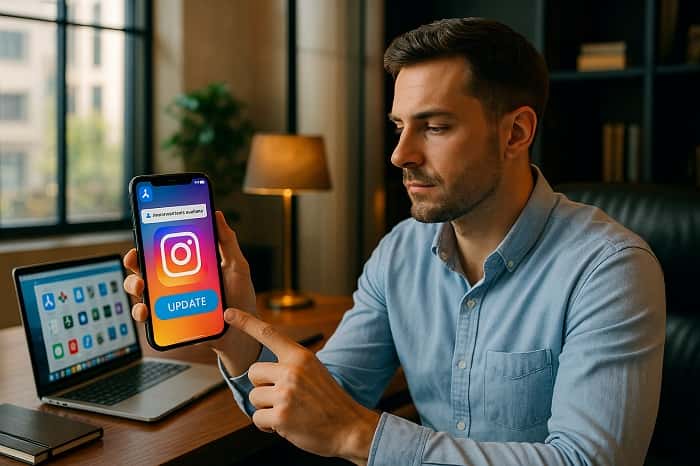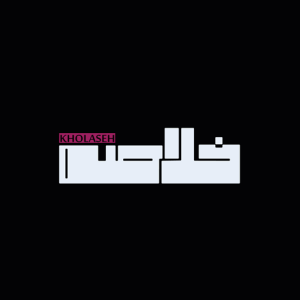آموزش فعالسازی آپدیت اینستاگرام خودکار در گوگل پلی
ورود به منوی تنظیمات گوگل پلی
آپدیت اینستاگرام برای فعالسازی خودکار ابتدا وارد اپلیکیشن Google Play شوید و روی عکس پروفایل خود در گوشه بالا سمت راست ضربه بزنید. در منوی بازشده گزینه «Settings» را انتخاب کنید تا به تنظیمات کلی فروشگاه برنامه دسترسی پیدا کنید.
این مقاله در تاریخ 1404/07/12 بروزرسانی شد.
انتخاب گزینه بهروزرسانی خودکار
در بخش تنظیمات، به قسمت «Network preferences» بروید و گزینه «Auto-update apps» را لمس کنید. سه حالت نمایش داده میشود: «Over any network»، «Over Wi-Fi only» و «Don’t auto-update apps». برای فعالکردن خودکار آپدیت اینستاگرام در همه شرایط حالت اول و برای صرفهجویی در مصرف اینترنت موبایل حالت دوم را انتخاب کنید.
اطمینان از در فهرست بودن اینستاگرام
پس از تنظیم گزینه Auto-update apps، به فهرست برنامههای نصبشده در Google Play بروید. اگر آپدیت اینستاگرام خودکار فعال باشد، روبهروی اینستاگرام عبارت «Auto-update enabled» نمایش داده میشود. این عبارت تضمین میکند که در انتشار نسخه جدید، اپ شما بدون نیاز به دخالت دستی بهروز خواهد شد.
مدیریت مصرف دیتا و وای-فای
اگر میخواهید آپدیت اینستاگرام فقط در زمان اتصال به شبکه بیسیم انجام شود، حالت «Over Wi-Fi only» را انتخاب کنید. با این کار، بهروزرسانیها تنها هنگامی دانلود میشوند که دستگاه به یک شبکه Wi-Fi متصل باشد و مصرف بسته اینترنت موبایل شما کنترل خواهد شد.
بررسی وضعیت بهروزرسانیها
برای اطمینان از دانلود آپدیت اینستاگرام، دوباره به بخش «My apps & games» در گوگل پلی مراجعه کنید و وارد زبانه «Installed» شوید. اگر فرآیند بهروزرسانی در جریان باشد، اینستاگرام در حالتی نمایش داده میشود که زیرش نوشته شده «Updating». پس از پایان دانلود، اپلیکیشن شما به آخرین نسخه و آپدیت اینستاگرام تجهیز خواهد شد.
رفع مشکلات احتمالی خودکار نشدن
در صورت بروز اشکال و عدم دانلود خودکار آپدیت اینستاگرام، به Settings دستگاه بروید و در بخش Apps گزینه Google Play Store را انتخاب کنید. سپس با استفاده از «Clear cache» و «Clear data»، حافظه پنهان اپ را پاک کنید. این کار اغلب باعث رفع مشکل بهروزرسانی خودکار خواهد شد.
اولویتبندی دانلود در صف انتظار
اگر چندین بهروزرسانی همزمان دانلود میشوند و سرعت پایین است، در بخش Downloads & updates گوگل پلی میتوانید دانلودها را اولویتبندی کنید. این امکان کمک میکند آپدیت اینستاگرام در اولویت قرار گیرد و زودتر از سایر اپلیکیشنها دانلود و نصب شود.
آپدیت دستی در صورت نیاز
گاهی مواقع ممکن است بخواهید سریعاً جدیدترین آپدیت اینستاگرام را نصب کنید. در این حالت در Google Play نام اینستاگرام را جستوجو کنید و در صفحه اپلیکیشن روی دکمه «Update» ضربه بزنید. این کار بدون صبر برای فرآیند خودکار انجام میشود و اپ شما بلافاصله بهروز میشود.
استفاده از نسخه بتا
اگر مایلید به قابلیتهای آزمایشی و رفع زودهنگام باگها دسترسی داشته باشید، میتوانید در برنامه بتای اینستاگرام عضو شوید. در صفحه اینستاگرام در گوگل پلی اسکرول کنید تا گزینه «Join the beta» را ببینید. با عضویت در بتا، آپدیت اینستاگرام زودتر برای شما ارسال شده و میتوانید قبل از عموم کاربران از امکانات جدید بهرهمند شوید.
جمعبندی نکات کلیدی
فعالسازی آپدیت اینستاگرام خودکار در گوگل پلی باعث دسترسی سریع و بدون دردسر به قابلیتهای جدید، رفع اشکالات و بهبود امنیت میشود. با طی مراحل ورود به تنظیمات، انتخاب حالت بهروزرسانی، مدیریت مصرف داده و بررسی وضعیت دانلود، میتوانید اطمینان حاصل کنید که اپلیکیشن شما همواره در آخرین نسخه قرار دارد و تجربه کاربری مطلوبی خواهید داشت.
تنظیم بهروزرسانی خودکار در اپ استور برای iOS
دسترسی به تنظیمات اپ استور
برای مدیریت آپدیت اینستاگرام در دستگاههای iOS باید وارد اپلیکیشن App Store شوید. روی تصویر پروفایل خود در گوشه بالا سمت راست تپ کنید تا منوی کاربری باز شود. در این منو میتوانید بهراحتی تنظیمات مربوط به دانلود خودکار آپدیت اینستاگرام را پیدا و شخصیسازی نمایید.
فعالسازی دانلود خودکار
پس از باز شدن صفحه پروفایل، گزینه Settings را بیابید و وارد آن شوید. در بخش تنظیمات App Store به گزینه App Updates بروید. با روشن کردن سوئیچ کنار این گزینه، دانلود و نصب خودکار آپدیت اینستاگرام و سایر برنامهها در پسزمینه آغاز خواهد شد، بدون نیاز به مداخله دستی شما.
مدیریت مصرف اینترنت
برای حفظ حجم بسته اینترنتی، بهتر است از گزینه Use Mobile Data غیر فعال کنید. با این کار آپدیت اینستاگرام تنها هنگامی که به شبکه Wi-Fi متصل هستید دانلود میشود. این تنظیم کمک میکند در مصرف دیتای همراه صرفهجویی کنید و آخرین نسخه آپدیت اینستاگرام را بدون نگرانی از کمبود حجم دریافت نمایید.
تأیید نصب خودکار
برای اطمینان از فعالبودن آپدیت اینستاگرام خودکار، کافی است پس از اعمال تغییرات به صفحه Purchased در App Store مراجعه کنید. اگر روند بهروزرسانی خودکار درست تنظیم شده باشد، پس از انتشار نسخه جدید، در حالتی نشان داده میشود که بهطور خودکار دانلود و نصب میشود.
حل مشکلات آپدیت
در برخی موارد ممکن است آپدیت اینستاگرام خودکار به دلیل خطا متوقف شود. برای رفع این مشکل به Settings دستگاه رفته و به بخش General > iPhone Storage وارد شوید. اپ App Store را در فهرست برنامهها پیدا کنید و با انتخاب Offload App و سپس Reinstall App حافظه پنهان فروشگاه پاک شده و آپدیت اینستاگرام مجدداً فعال میشود.
تنظیم اولویت دانلود
iOS امکان اولویتبندی دانلود را به کاربر نمیدهد اما اگر چند بهروزرسانی همزمان در صف است، میتوانید با لمس آیکون برنامه و نگهداشتن آن در App Library یا Home Screen، گزینه Prioritize Download را انتخاب کنید. با این کار آپدیت اینستاگرام در اولویت نصب قرار میگیرد.
بررسی وضعیت بهروزرسانی
برای مشاهده روند آپدیت اینستاگرام، به صفحه Updates در App Store برگردید. زیر آیکون اینستاگرام عبارت Updating یا Open را خواهید دید. اگر Updating نمایش داده شود، نشان از دانلود و نصب نسخه جدید دارد و پس از پایان عملیات، دکمه Open فعال خواهد شد.
استفاده از نسخه بتا در iOS
اگر میخواهید آپدیت اینستاگرام و قابلیتهای آزمایشی را زودتر دریافت کنید، میتوانید در برنامه TestFlight ثبتنام کرده و نسخه بتای اینستاگرام را نصب کنید. با این روش پیش از کاربران عادی به نسخههای بتا دسترسی دارید و میتوانید تجربه پیشعرضه آپدیت اینستاگرام را بهدست آورید.
مزایای خودکارسازی آپدیت
خودکارسازی آپدیت اینستاگرام باعث میشود همیشه به آخرین قابلیتها، بهبود رابط کاربری و رفع باگهای امنیتی دسترسی داشته باشید. دریافت خودکار نسخههای جدید موجب پایداری بهتر و تجربه کاربری بدون اختلال میگردد و دیگر نیازی به بررسی دستی برای نصب آپدیت اینستاگرام نخواهید داشت.
نکات تکمیلی
– پس از تنظیم خودکار آپدیت اینستاگرام، اگر مشکلی در عملکرد اپ مشاهده کردید، ممکن است نیاز به پاکسازی کش و دادههای موقت داشته باشید. در Settings > General > iPhone Storage با Offload App و Reinstall App این عملیات انجام میشود.
– برای اطمینان از امنیت و جلوگیری از نسخههای مخرب، همواره از اپ استور رسمی برای دریافت آپدیت اینستاگرام استفاده کنید و از نصب فایل IPA ناشناس خودداری نمایید.
– اگر به هر دلیلی ترجیح میدهید نسخه جدید را به صورت دستی بررسی کنید، میتوانید در App Store نام اینستاگرام را جستوجو کرده و روی دکمه Update تپ کنید تا آپدیت اینستاگرام به سرعت انجام گیرد.
نحوه بررسی دستی وجود آپدیت اینستاگرام در گوگل پلی

ورود به گوگل پلی و جستوجوی اینستاگرام
برای بررسی دستی آپدیت اینستاگرام ابتدا اپ Google Play را باز کنید. در قسمت جستوجو نام «Instagram» را تایپ نمایید. این روش سادهترین راه برای یافتن نسخه رسمی اینستاگرام و مشاهده وضعیت آپدیت اینستاگرام روی دستگاه شماست.
بررسی دکمه Update یا Open
پس از باز شدن صفحه اینستاگرام در فروشگاه، بهدنبال دکمه «Update» بگردید. اگر این دکمه وجود داشته باشد، نشان میدهد آپدیت اینستاگرام منتشر شده و هنوز آن را دانلود نکردهاید. در غیر این صورت، اگر دکمه «Open» نمایش داده شود، به معنی آن است که اپلیکیشن شما در آخرین نسخه و آپدیت اینستاگرام نصبشده است.
مشاهده ورژن فعلی و نسخه فروشگاه
برای اطمینان بیشتر از دریافت آپدیت اینستاگرام، به پایین صفحه اینستاگرام در گوگل پلی اسکرول کنید و بخش «About this app» را پیدا کنید. در این قسمت شماره نسخه (Version) ذکر شده که میتوانید آن را با نسخه نصبشده روی گوشی خود مقایسه کنید و از بهروزبودن آپدیت اینستاگرام مطمئن شوید.
بررسی تاریخ آخرین بهروزرسانی
در همان بخش «About this app» زمان انتشار آخرین آپدیت اینستاگرام نمایش داده میشود. تاریخ آخرین بهروزرسانی کمک میکند بدانید آیا نسخه فروشگاه با نسخه مدنظر شما همخوانی دارد یا اگر مدتی از انتشار آپدیت اینستاگرام گذشته و شما نسخه قدیمیتری دارید، لازم است اقدام به دانلود دستی نمایید.
خواندن توضیحات نسخه جدید
بخش «What’s New» یا «What’s new in this version» حاوی خلاصه تغییرات و قابلیتهای اضافهشده است. با مطالعه این قسمت متوجه میشوید آپدیت اینستاگرام شامل چه امکانات تازه، رفع باگ یا بهبودهای کارکردی است و اگر ویژگی مورد انتظار شما اضافه شده، حتما روی دکمه «Update» ضربه بزنید تا آن را نصب کنید.
استفاده از تب My apps & games
در منوی اصلی گوگل پلی وارد «My apps & games» شوید و به تب «Installed» بروید. در این صفحه فهرستی از اپلیکیشنهای نصبشده نمایش داده میشود و اگر آپدیت اینستاگرام جدیدی در دسترس باشد، روبروی اینستاگرام عبارت «Update available» را مشاهده خواهید کرد. این روش متمرکز برای بررسی دستی بهروزرسانی بسیار کاربردی است.
سرچ دستی در نسخه وب
اگر به هر دلیلی اپ Google Play روی موبایل باز نشد، میتوانید مرورگر خود را باز کرده و به آدرس play.google.com/store/apps/details?id=com.instagram.android بروید. روی موبایل یا دسکتاپ میتوانید صفحه اینستاگرام را مشاهده کنید و دکمه Update را ببینید یا عبارت «This app is up to date» را دریافت کنید که نشان میدهد آپدیت اینستاگرام نیاز نیست.
پاکسازی کش برای رفع خطا
گاهی اوقات امکان دارد باوجود منتشر بودن آپدیت اینستاگرام، فروشگاه آن را نمایش ندهد. در این موارد به Settings دستگاه و سپس Apps > Google Play Store بروید و گزینههای Clear cache و Clear data را انتخاب کنید. بعد از راهاندازی مجدد گوگل پلی، بررسی دستی آپدیت اینستاگرام را تکرار نمایید تا خطای کش مانع دیدهشدن آپدیت اینستاگرام نشود.
مقایسه نسخههای نصبشده
برای اطمینان، وارد Settings > Apps > Instagram شوید و در قسمت App info نسخه نصبشده را یادداشت کنید. سپس این نسخه را با آنچه در صفحه گوگل پلی ذکر شده مقایسه کنید. اگر عدد نسخه فروشگاه از نسخه شما بالاتر بود، مشخص میشود آپدیت اینستاگرام جدید موجود است و باید نصب شود.
دانلود و نصب دستی APK
در صورتی که هنوز آپدیت اینستاگرام را دریافت نکردهاید و عجله دارید، میتوانید از سایتهای معتبر APKMirror یا APKPure نسخه جدید اینستاگرام را دانلود و بهصورت دستی نصب کنید. دقت کنید تنها از منابع مطمئن استفاده کنید تا اپ اصلی و بدون بدافزار دریافت شود و آپدیت اینستاگرام با امنیت کامل انجام گردد.
جمعبندی
بررسی دستی آپدیت اینستاگرام در گوگل پلی شامل جستوجوی اپ، مشاهده دکمههای Update/Open، مقایسه نسخهها و مطالعه توضیحات نسخه جدید است. با استفاده از تب My apps & games، پاکسازی کش در صورت نیاز و حتی نصب دستی APK، میتوانید مطمئن شوید که همیشه از آخرین آپدیت اینستاگرام برخوردار هستید و تجربه کاربری بدون مشکل و با امکانات تازه را داشته باشید.
نحوه آپدیت دستی اینستاگرام در اپ استور
باز کردن اپ استور
برای انجام آپدیت اینستاگرام بهصورت دستی ابتدا وارد اپ استور روی دستگاه iOS خود شوید. آیکون App Store معمولاً روی صفحه اصلی یا در پوشه ابزارهای اصلی قرار دارد. با لمس این آیکون وارد فروشگاه برنامهها خواهید شد.
دسترسی به زبانه Updates
پس از باز شدن اپ استور، در نوار پایین صفحه تب Updates را انتخاب کنید. در این بخش فهرستی از برنامههای نصبشده نمایش داده میشود که برای هر یک در صورت وجود آپدیت اینستاگرام یا سایر اپها، دکمه Update کنار نام اپ ظاهر میشود.
پیدا کردن اینستاگرام در فهرست
زبانه Updates را به سمت پایین اسکرول کنید تا به بخشی برسید که اینستاگرام ثبت شده است. اگر آپدیت اینستاگرام جدید منتشر شده باشد، روبهروی آیکون اینستاگرام دکمه آبیرنگ Update دیده میشود.
لمس دکمه Update
برای شروع دانلود آپدیت اینستاگرام کافی است روی دکمه Update کنار نام برنامه ضربه بزنید. فرایند دانلود و نصب آغاز شده و یک نوار پیشرفت زیر آیکون اینستاگرام نشان داده میشود.
انتظار برای تکمیل دانلود
پس از لمس Update، تا پایان دانلود صبور باشید. سرعت دانلود آپدیت اینستاگرام بسته به کیفیت اتصال اینترنت شما متفاوت است. در طول دانلود میتوانید سایر برنامهها را نیز بررسی کنید، اما برای نصب کامل بهتر است صفحه را ترک نکنید.
نصب خودکار پس از دانلود
زمانی که دانلود آپدیت اینستاگرام به پایان برسد، نصب برنامه بهصورت خودکار انجام میشود. نیازی به دخالت شما نیست و پس از اتمام نصب، دکمه Update به Open تغییر میکند که نشان از موفقیتآمیزبودن بهروزرسانی دارد.
بررسی نسخه نصبشده
برای اطمینان از موفقیتآمیزبودن آپدیت اینستاگرام، اپ را باز کنید و به قسمت Settings > About بروید. نسخه فعلی نمایش داده شده باید با نسخهای که در صفحه اپ استور زیر بخش What’s New ذکر شده یکسان باشد.
رفع خطاهای احتمالی
اگر پس از لمس Update، دانلود شروع نشد یا با پیغام خطا مواجه شدید، از Settings دستگاه وارد General > iPhone Storage شوید. اینستاگرام را پیدا کرده و گزینه Offload App را انتخاب کنید. سپس دوباره اینستاگرام را نصب کنید تا آپدیت اینستاگرام دستی مشکلی نداشته باشد.
مدیریت حجم دانلود
در صورتی که اینترنت شما محدود است و حجم دانلود آپدیت اینستاگرام زیاد به نظر میرسد، میتوانید ابتدا به Settings > Cellular رفته و مطمئن شوید که برای اپ استور فعالکردن استفاده از داده تلفن همراه در حالت مطلوب قرار گرفته است.
نصب با اپل آیدی دیگر
اگر با آدرس اپل آیدی اصلی بهروزرسانی نمیتواند انجام شود، در تب Updates روی آیکون پروفایل خود ضربه بزنید و از صفحه Sign Out را انتخاب کنید. سپس با اپل آیدی دیگری که اینستاگرام را خریداری کردهاید وارد شوید و آپدیت اینستاگرام دستی را مجدداً امتحان کنید.
استفاده از گزینه Purchased
اگر اینستاگرام در لیست Updates نمایش داده نمیشود، وارد تب Purchased شوید. در این بخش فهرستی از همه برنامههایی که با اپل آیدی شما دانلود شدهاند قابل مشاهده است. اینستاگرام را بیابید و روی دکمه Update مقابل آن ضربه بزنید تا آپدیت اینستاگرام انجام شود.
اطمینان از اتصال به اینترنت پایدار
یکی از پیشنیازهای موفقیتآمیز بودن آپدیت اینستاگرام اتصال پایدار Wi-Fi است. حتماً قبل از شروع دانلود مطمئن شوید که سیگنال شبکه قوی بوده و سرعت مناسب دارد. در صورتی که اتصال بههم میخورد، دانلود به تعویق میافتد.
پیگیری وضعیت نصب
برای بررسی وضعیت نصب آپدیت اینستاگرام میتوانید آیکون اپ را در صفحه اصلی پیدا کنید. اگر نوار پیشرفت زیر آیکون دیده میشود یعنی دانلود و نصب در حال انجام است. پس از پایان عملیات، آیکون به حالت عادی باز میگردد و میتوانید برنامه را اجرا کنید.
شناسایی ویژگیهای جدید
پس از آپدیت اینستاگرام جدید، وارد اپ شده و نوار ناوبری را بررسی کنید. قابلیتهای تازه یا تغییرات ظاهری باید با توضیحات What’s New در صفحه اپ استور مطابقت داشته باشد. تجربه کاربری با نسخه جدید بهبود یافته و نیاز است ویژگیهای افزوده را امتحان کنید.
نکات امنیتی
برای اطمینان از دریافت نسخه رسمی آپدیت اینستاگرام همیشه از اپ استور اصلی اپل استفاده کنید و از نصب IPAهای دانلودشده از منابع غیررسمی خودداری نمایید تا از بروز مشکلات امنیتی یا باگهای ناشناخته جلوگیری شود.
جمعبندی
با طی این مراحل—ورود به App Store، یافتن اینستاگرام در بخش Updates یا Purchased، لمس دکمه Update، و بررسی نسخه نصبشده—میتوانید به سادگی آپدیت اینستاگرام را بهصورت دستی انجام دهید. این کار باعث میشود همیشه به جدیدترین امکانات و رفع باگها دسترسی داشته باشید و تجربه کاربری بینقصی را در این پلتفرم محبوب از دست ندهید.
مدیریت مصرف داده و وایفای هنگام آپدیت اینستاگرام
اهمیت کنترل حجم مصرفی
آپدیت اینستاگرام معمولاً شامل دانلود بستههای بزرگی است که میتواند حجم دیتای موبایل شما را سریع تمام کند. برای جلوگیری از تمام شدن بیدلیل بسته اینترنت، باید مصرف داده را مدیریت کنید تا آپدیت اینستاگرام تنها در زمان و شرایط مناسب انجام شود.
فعال کردن بهروزرسانی روی وایفای
برای کمترین مصرف دیتای موبایل، در تنظیمات Google Play یا App Store گزینه آپدیت اینستاگرام روی «فقط از طریق Wi-Fi» را انتخاب نمایید. این کار باعث میشود آپدیت اینستاگرام تنها زمانی دانلود شود که گوشی به شبکه بیسیم پایدار وصل است و از حجم بسته تلفن همراه استفاده نشود.
تنظیم محدودیت مصرف داده در اندروید
در گوشیهای اندرویدی به Settings > Network & Internet > Data usage بروید و برای گوگل پلی یا اپ استور محدودیت دیتا تعیین کنید. با این کار، حتی اگر گزینه آپدیت اینستاگرام خودکار فعال باشد، دانلود زمانی محدود میماند و بسته اینترنت شما در اثر آپدیت اینستاگرام ناخواسته هدر نمیرود.
استفاده از حالت Data Saver
اکثر سیستمعاملها حالت Data Saver دارند که مصرف پسزمینه برنامهها را محدود میکند. با فعالکردن این حالت، آپدیت اینستاگرام در پسزمینه متوقف شده و فقط هنگام بازکردن دستی اپ استور یا گوگل پلی امکان دانلود فراهم میشود. این روش کمک میکند دستی کنترل کنید چه زمانی آپدیت اینستاگرام صورت گیرد.
برنامهریزی بهروزرسانیها
میتوانید مشخص کنید آپدیت اینستاگرام هر شب یا هر هفته در ساعت خاصی انجام شود، زمانی که معمولاً به وایفای متصلید. برای این کار از برنامههای مدیریت دانلود یا ویژگیهای خودکارسازی اندروید (مثل Digital Wellbeing) استفاده کنید تا مصرف داده در ساعات اوج کاهش یابد.
بررسی حجم بسته پیش از دانلود
قبل از لمس دکمه Update در گوگل پلی یا اپ استور، حجم آپدیت اینستاگرام را در بخش What’s New یا درباره اپ چک کنید. اگر حجم بالای 100 مگابایت بود و بسته اینترنت شما محدود، قطعاً دانلود از طریق وایفای منطقیتر است تا در مصرف بسته دچار کمبود ناگهانی نشوید.
پاکسازی دادههای قبلی
گاهی اپ استور اطلاعات قبلی بهروزرسانی را در کش نگه میدارد که باعث دانلود مجدد بخشی از فایل میشود. با پاکسازی کش Google Play یا App Store قبل از آپدیت اینستاگرام، فایلهای دانلودشده بهینهسازی شده و حجم مصرفی واقعی کاهش مییابد.
مانیتورینگ مصرف اینترنت
پس از دانلود آپدیت اینستاگرام، با مراجعه به بخش Data usage در تنظیمات دستگاه، میزان مصرف دیتا توسط گوگل پلی یا اپ استور را بررسی کنید. اگر حجمی بیشتر از حد انتظار مصرف شده، علت میتواند دانلود خودکار در پسزمینه باشد که با تنظیم محدودیت و Data Saver قابل کنترل است.
استفاده از Wi-Fi عمومی با احتیاط
Wi-Fi عمومی در کافیشاپ یا فرودگاه ممکن است سرعت بالایی داشته باشد اما امنیت کافی ندارد. تنها هنگامی که مطمئن هستید شبکه رمزنگاری شده و معتبر است، برای آپدیت اینستاگرام به آن متصل شوید. در غیر این صورت، دانلود آپدیت اینستاگرام را به شبکه خصوصی خانگی یا کاری موکول کنید.
ترکیب با قابلیت آپدیت خودکار
در نهایت، با فعالکردن آپدیت اینستاگرام خودکار روی وایفای و تنظیم محدودیت دیتا، شما ترکیبی از راحتی و مدیریت مصرف داده دارید. از این پس، آپدیت اینستاگرام بیدردسر و بدون نگرانی از کمبود بسته اینترنت انجام میشود و تجربه کاربری شما بهینه باقی میماند.
مدیریت مصرف داده و وایفای هنگام آپدیت اینستاگرام
اهمیت کنترل حجم مصرفی
آپدیت اینستاگرام معمولاً شامل دانلود بستههای بزرگی است که میتواند حجم دیتای موبایل شما را سریع تمام کند. برای جلوگیری از تمام شدن بیدلیل بسته اینترنت، باید مصرف داده را مدیریت کنید تا آپدیت اینستاگرام تنها در زمان و شرایط مناسب انجام شود.
فعال کردن بهروزرسانی روی وایفای
برای کمترین مصرف دیتای موبایل، در تنظیمات Google Play یا App Store گزینه آپدیت اینستاگرام روی «فقط از طریق Wi-Fi» را انتخاب نمایید. این کار باعث میشود آپدیت اینستاگرام تنها زمانی دانلود شود که گوشی به شبکه بیسیم پایدار وصل است و از حجم بسته تلفن همراه استفاده نشود.
تنظیم محدودیت مصرف داده در اندروید
در گوشیهای اندرویدی به Settings > Network & Internet > Data usage بروید و برای گوگل پلی یا اپ استور محدودیت دیتا تعیین کنید. با این کار، حتی اگر گزینه آپدیت اینستاگرام خودکار فعال باشد، دانلود زمانی محدود میماند و بسته اینترنت شما در اثر آپدیت اینستاگرام ناخواسته هدر نمیرود.
استفاده از حالت Data Saver
اکثر سیستمعاملها حالت Data Saver دارند که مصرف پسزمینه برنامهها را محدود میکند. با فعالکردن این حالت، آپدیت اینستاگرام در پسزمینه متوقف شده و فقط هنگام بازکردن دستی اپ استور یا گوگل پلی امکان دانلود فراهم میشود. این روش کمک میکند دستی کنترل کنید چه زمانی آپدیت اینستاگرام صورت گیرد.
برنامهریزی بهروزرسانیها
میتوانید مشخص کنید آپدیت اینستاگرام هر شب یا هر هفته در ساعت خاصی انجام شود، زمانی که معمولاً به وایفای متصلید. برای این کار از برنامههای مدیریت دانلود یا ویژگیهای خودکارسازی اندروید (مثل Digital Wellbeing) استفاده کنید تا مصرف داده در ساعات اوج کاهش یابد.
بررسی حجم بسته پیش از دانلود
قبل از لمس دکمه Update در گوگل پلی یا اپ استور، حجم را در بخش What’s New یا درباره اپ چک کنید. اگر حجم بالای 100 مگابایت بود و بسته اینترنت شما محدود، قطعاً دانلود از طریق وایفای منطقیتر است تا در مصرف بسته دچار کمبود ناگهانی نشوید.
پاکسازی دادههای قبلی
گاهی اپ استور اطلاعات قبلی بهروزرسانی را در کش نگه میدارد که باعث دانلود مجدد بخشی از فایل میشود. با پاکسازی کش Google Play یا App Store قبل از، فایلهای دانلودشده بهینهسازی شده و حجم مصرفی واقعی کاهش مییابد.
مانیتورینگ مصرف اینترنت
پس از دانلود آپدیت اینستاگرام، با مراجعه به بخش Data usage در تنظیمات دستگاه، میزان مصرف دیتا توسط گوگل پلی یا اپ استور را بررسی کنید. اگر حجمی بیشتر از حد انتظار مصرف شده، علت میتواند دانلود خودکار در پسزمینه باشد که با تنظیم محدودیت و Data Saver قابل کنترل است.
استفاده از Wi-Fi عمومی با احتیاط
Wi-Fi عمومی در کافیشاپ یا فرودگاه ممکن است سرعت بالایی داشته باشد اما امنیت کافی ندارد. تنها هنگامی که مطمئن هستید شبکه رمزنگاری شده و معتبر است، برای آپدیت اینستاگرام به آن متصل شوید. در غیر این صورت، دانلود آپدیت اینستاگرام را به شبکه خصوصی خانگی یا کاری موکول کنید.
ترکیب با قابلیت آپدیت خودکار
در نهایت، با فعالکردن آپدیت اینستاگرام خودکار روی وایفای و تنظیم محدودیت دیتا، شما ترکیبی از راحتی و مدیریت مصرف داده دارید. از این پس، آپدیت اینستاگرام بیدردسر و بدون نگرانی از کمبود بسته اینترنت انجام میشود و تجربه کاربری شما بهینه باقی میماند.
حل مشکلات رایج نصب آپدیت اینستاگرام در اندروید و iOS
پیام خطا در دانلود آپدیت اینستاگرام
گاهی پس از لمس دکمه Update با پیغام خطا مواجه میشوید. این خطا معمولاً به دلایل ارتباطی یا پر شدن حافظه دستگاه رخ میدهد. برای رفع این مشکل، اتصال اینترنت خود را بررسی کنید و از روشنبودن Wi-Fi یا دیتای موبایل اطمینان حاصل کنید تا آپدیت اینستاگرام بدون مشکل دریافت شود.
حافظه ناکافی برای نصب آپدیت اینستاگرام
اگر دستگاه فضای کافی نداشته باشد، دانلود آپدیت اینستاگرام با خطا روبهرو میشود. به Settings > Storage بروید، فایلهای غیرضروری و کش اپها را پاک کنید. با آزادسازی چند صد مگابایت فضا، قادر خواهید بود بهراحتی آخرین را دانلود و نصب نمایید.
گیرکردن دانلود آپدیت اینستاگرام در وسط فرآیند
گاهی دانلود آپدیت اینستاگرام بعد از چند مگابایت متوقف میشود. برای حل این مشکل، ابتدا دانلود در حال انتظار را متوقف کنید، سپس دستگاه را ریستارت و دوباره Google Play یا App Store را باز کنید. این کار باعث تازهشدن فرآیند آپدیت اینستاگرام و ادامه دانلود میشود.
خطای Untrusted Enterprise Developer در iOS
در نسخههای بتا یا Enterprise، هنگام نصب آپدیت اینستاگرام ممکن است خطای Untrusted Enterprise Developer دریافت کنید. برای رفع، به Settings > General > Device Management بروید و پروفایل توسعهدهنده را Trust کنید. سپس مجدداً آپدیت اینستاگرام را نصب نمایید.
مشکل تطابق نسخه اپ و سیستمعامل
اگر سیستمعامل قدیمی باشد، امکان دارد جدید نصب نشود. نسخه iOS یا Android خود را به آخرین نسخه رسمی بهروزرسانی کنید. پس از آن مجدداً برای دانلود آپدیت اینستاگرام اقدام کنید. مطابقت نسخه اپ و OS مانع بروز خطا میشود.
خطای 403 یا 404 در گوگل پلی
در برخی مناطق یا بهدلیل محدودیتهای شبکه، پیام 403 یا 404 نمایش داده میشود. با تغییر DNS به گوگل (8.8.8.8) یا استفاده از VPN معتبر، دسترسی به سرورهای آپدیت اینستاگرام آزاد میشود و خطای دانلود برطرف میگردد.
نبود دکمه Update پس از فعالسازی خودکار
اگر آپدیت اینستاگرام خودکار فعال است ولی دکمه Update نمایش داده نمیشود، احتمالاً اپ در پسزمینه بهروزرسانی شده است. در این صورت اینستاگرام را باز کرده و به Settings > About مراجعه کنید. اگر نسخه با نسخه فروشگاه یکی باشد، آپدیت اینستاگرام نصب شده است.
خطای “Cannot Download App” در iOS
پیغام Cannot Download App معمولا به نقص موقتی App Store مربوط است. برای رفع، در Settings > App Store گزینه Use Cellular Data را خاموش و روشن کنید. اگر پاسخ نداد، اپ استور را Force Quit کرده و مجدداً باز کنید تا آپدیت اینستاگرام با موفقیت انجام شود.
مشکل نصب بتا در TestFlight
برای نصب آپدیت اینستاگرام بتا از طریق TestFlight، حتما آخرین نسخه TestFlight را نصب کنید. وارد اپ TestFlight شوید و روی Instagram Beta ضربه بزنید. اگر نسخه جدید برای دانلود آماده باشد، گزینه Update ظاهر میشود و بتا بهسادگی نصب خواهد شد.
پاکسازی Cache فروشگاه و دادههای موقت
اگر حتی پس از انجام همه مراحل، آپدیت اینستاگرام نصب نمیشود، به Settings > Apps > Google Play Store یا App Store مراجعه کرده و با Clear Cache و Clear Data یا Offload App اقدام به پاکسازی حافظه پنهان نمایید. این کار اغلب مشکلات دانلود و نصب آپدیت را برطرف میکند و اجازه میدهد بدون مانع آپدیت اینستاگرام انجام گیرد.
نحوه مشاهده تغییرات نسخه جدید آپدیت اینستاگرام
دسترسی به بخش What’s New در فروشگاه
برای اینکه متوجه شوید آپدیت اینستاگرام چه قابلیتها و رفع باگهایی را به همراه دارد، وارد Google Play یا App Store شوید و صفحه اینستاگرام را باز کنید. در بخش «What’s New» یا «What’s new in this version» فهرستی از تغییرات نوشته شده است. با مرور این قسمت میتوانید جزییات هر را ببینید و تصمیم بگیرید کدام یک از قابلیتهای جدید برای شما مفید است.
خواندن توضیحات نسخه جدید
توضیحات بخش What’s New معمولاً شامل سه دسته اصلی است:
– امکانات تازه اضافهشده
– بهبود رابط کاربری و تجربه کاربری
– رفع باگها و افزایش امنیت
با خواندن این قسمت میتوانید بفهمید آپدیت اینستاگرام در این نسخه چه مشکلاتی را برطرف کرده و چه ابزارهای کاربردی به اپ افزوده شده است.
مشاهده تاریخ انتشار آپدیت اینستاگرام
در همان صفحه فروشگاه در کنار شماره نسخه (Version) تاریخ انتشار مشخص شده است. این تاریخ به شما نشان میدهد آپدیت اینستاگرام دقیقاً چه زمانی منتشر شده و از آن تاریخ به بعد میتوانید منتظر دریافت آن باشید. این اطلاعات برای بررسی پیوستگی تغییرات و مقایسه سریع نسخهها کاربردی است.
مقایسه نسخه نصبشده با نسخه جدید
برای اطمینان از اینکه آپدیت موردنظر را دریافت کردهاید، به Settings > Apps > Instagram بروید و نسخه نصبشده را مشاهده کنید. سپس این نسخه را با عددی که در بخش Version صفحه فروشگاه نوشته شده مقایسه کنید. اگر نسخه فروشگاه از نسخه شما بالاتر باشد، آپدیت اینستاگرام جدید هنوز روی دستگاه نصب نشده و لازم است آن را دانلود کنید.
مرور ویژگیهای اضافهشده
بخش What’s New معمولاً فهرستی از ابزارهای جدید مانند استیکرها، افکتها، یا قابلیتهای بیزینسی مثل Insights را نشان میدهد. با توجه به جزئیات آپدیت اینستاگرام میتوانید برنامهریزی کنید که چگونه از این قابلیتها استفاده کنید و محتوای جذابتری تولید نمایید.
بررسی رفع باگها و مشکلات امنیتی
هر آپدیت اینستاگرام حاوی لیستی از رفع باگها است. این باگها ممکن است به مشکلات کرش کردن اپ، تأخیر در ارسال دایرکت یا نفوذ امنیتی مربوط باشند. با مطالعه این فهرست میفهمید کدام مشکلات عمومی نسبت به نسخه قبلی حل شده و میتوانید از ایمن و پایدار بودن اپ خود اطمینان حاصل کنید.
استفاده از منابع رسمی برای مطالعه Release Notes
علاوه بر What’s New در فروشگاه، میتوانید به وبسایت رسمی اینستاگرام یا بلاگ شرکت متا مراجعه کنید. این منابع گاهی Release Notes مفصلتری منتشر میکنند که در آنها جزییات فنی و چگونگی پیادهسازی تغییرات توضیح داده شده است. این اطلاعات برای توسعهدهندگان و کاربران حرفهای بسیار ارزشمند است.
مشاهده تغییرات در محیط اپ
یک راه ساده برای درک دقیق آپدیت اینستاگرام این است که پس از نصب نسخه جدید، وارد بخشهای متفاوت اپ شوید: بخش استوری، ریلز، پروفایل و دایرکت. اگر گزینه یا آیکون جدیدی ظاهر شده باشد، میتوانید سریعتر به ویژگی جدید دسترسی پیدا کنید و بفهمید آپدیت اینستاگرام چه امکاناتی را به تجربه کاربری شما افزوده است.
دنبال کردن کانالهای خبری و شبکههای اجتماعی
توسعهدهندگان و خبرگزاریهای فناوری پس از انتشار ، در شبکههای اجتماعی مانند توییتر یا لینکدین خبرها و نقدها را منتشر میکنند. با دنبال کردن این حسابها میتوانید بررسی کارشناسانه تغییرات و نکات پنهان در آپدیت اینستاگرام را بخوانید و از مزایا و معایب آن مطلع شوید.
مشارکت در انجمنهای کاربری
در انجمنهایی مثل Reddit یا گروههای تلگرامی، کاربران معمولاً پس از هر آپدیت اینستاگرام تجربیات خود را به اشتراک میگذارند. با خواندن این تجربیات میتوانید بفهمید آیا مشکل خاصی با نسخه جدید وجود دارد یا نه و تصمیم بگیرید که آیا بلافاصله آپدیت اینستاگرام را نصب کنید یا صبر نمایید تا اشکالات احتمالی برطرف شوند.
جمعبندی
مشاهده تغییرات نسخه جدید= با بررسی بخش What’s New، مطالعه Release Notes رسمی و تست عملی بخشهای مختلف اپ، شما را قادر میسازد از قابلیتهای تازه، بهبود عملکرد و رفع باگها مطلع شوید. این آگاهی به شما کمک میکند تصمیمات بهتری درباره نصب یا به تعویق انداختن اتخاذ کنید و تجربه کاربری بهتری داشته باشید.
آیا به نسخه بتا نیاز دارید؟ مدیریت آپدیت آزمایشی اینستاگرام
نسخه بتا چیست و چرا مهم است
نسخه بتا محیط آزمایشی برای دریافت زودهنگام آپدیت اینستاگرام است که پیش از انتشار عمومی در دسترس عده محدودی از کاربران قرار میگیرد. در این فاز، قابلیتها و پچهای جدید ابتدا روی نسخه بتا تست میشوند تا مشکلات احتمالی شناسایی و رفع شوند. با پیوستن به برنامه بتا، شما فرصت دارید آپدیت اینستاگرام را پیش از سایرین دریافت و بررسی کنید.
ثبتنام در برنامه بتا
برای مدیریت آپدیت اینستاگرام آزمایشی در اندروید، ابتدا به صفحه اینستاگرام در Google Play بروید و به پایین اسکرول کنید. گزینه Join the beta یا Become a tester را لمس کنید. پس از چند دقیقه، آزمایشی در دسترس شما قرار میگیرد و میتوانید نسخه بتا را دانلود و نصب نمایید.
مراحل مدیریت آپدیت آزمایشی در iOS
در iOS باید از اپ TestFlight استفاده کنید. لینک دعوت به نسخه بتا را از اینستاگرام دریافت کرده و در TestFlight ثبتنام کنید. سپس آپدیت اینستاگرام آزمایشی بهصورت خودکار در TestFlight نمایش داده میشود و میتوانید با لمس Update به آخرین نسخه بتا دسترسی پیدا کنید.
آشنایی با ریسکهای نسخه بتا
از آنجایی که آپدیت اینستاگرام بتا شامل قابلیتهای نهایی نشده و پچهای آزمایشی است، ممکن است باگ و مشکلات عملکردی داشته باشد. این نسخهها برای کاربران اصلی توصیه نمیشود و بهتر است روی اکانت دوم یا دستگاه جانبی نصب شود تا اختلال در اکانت اصلی ایجاد نکند.
گزارش باگها و بازخورد
یکی از وظایف مدیران نسخه بتا، ارسال بازخورد درباره آزمایشی است. در محیط بتا گزینهای برای Report a Problem وجود دارد که با انتخاب آن میتوانید اسکرینشات و توضیحات مختصر درباره ایرادها را ارسال کنید. این اطلاعات به تیم فنی کمک میکند نقصها را قبل از انتشار عمومی برطرف کنند.
بررسی قابلیتهای جدید
پس از نصب آپدیت اینستاگرام بتا، تمامی بخشهای اصلی مانند استوری، ریلز، دایرکت و بیزینس تولز را امتحان کنید. تکرار سناریوهای واقعی و ثبت عملکردها به شما کمک میکند بفهمید پچهای جدید چه تاثیری روی تجربه کاربری دارند و آیا نیاز به گزارش باگ یا ارائه پیشنهاد بهبود وجود دارد یا خیر.
خروج از نسخه بتا
اگر مایلید دیگر آزمایشی دریافت نکنید یا نسخه بتا به درستی کار نمیکند، در Google Play یا TestFlight گزینه Leave the program را انتخاب کنید. با این کار دسترسی به بتا قطع شده و آپدیتهای بعدی از کانال رسمی و عمومی برای شما ارسال خواهد شد.
نکات امنیتی
همواره به یاد داشته باشید آپدیت اینستاگرام آزمایشی ممکن است ناپایدار باشد. از آنجایی که کد و پیکربندی اپ در فاز بتا تست میشود، احتمال بروز مشکلات امنیتی وجود دارد. از نصب نسخه بتا روی حساب اصلی حاوی اطلاعات حساس خودداری کنید و در صورت مشاهده هرگونه رفتار مشکوک، سریعاً از برنامه بتا خارج شوید.
مقایسه نسخه بتا و عمومی
پس از چند هفته استفاده از آپدیت اینستاگرام در نسخه بتا، میتوانید تغییرات را با نسخه عمومی مقایسه کنید. قابلیتهای پایداری که از بتا استخراج شدهاند، در نسخه عمومی عرضه میشوند. بررسی اینکه کدام قابلیتها در نسخه نهایی باقی مانده و کدام پچها کنار گذاشته شدهاند، بینش ارزشمندی درباره توسعه اینستاگرام به شما میدهد.
جمعبندی
مدیریت آپدیت اینستاگرام آزمایشی از طریق برنامه بتا فرصتی است برای دسترسی زودهنگام به ویژگیهای جدید و کمک به تیم فنی در رفع ایرادها. با ثبتنام در Google Play یا TestFlight، ارسال گزارش باگ و بررسی دقیق تغییرات، میتوانید نقش فعالی در بهبود اینستاگرام ایفا کنید و در عین حال از ریسکهای احتمالی نسخه بتا آگاه باشید.
بازگشت به نسخه قبلی؛ لغو یا دانگرید آپدیت اینستاگرام
چرا ممکن است نیاز به دانگرید آپدیت اینستاگرام پیدا کنیم؟
گاهی پس از نصب جدیدترین آپدیت اینستاگرام، باگها یا ناسازگاریهایی در عملکرد اپ تجربه میشود. ممکن است قابلیت جدید با دستگاه شما یا نسخه سیستمعامل همخوانی نداشته باشد. در این شرایط بازگشت به نسخه قبلی، بهترین راه برای دستیابی دوباره به پایداری است. دانگرید یا لغو آپدیت اینستاگرام کمک میکند بدون منتظر پچ بعدی، مشکل را موقتاً حل کنید.
چه خطراتی دانگرید آپدیت اینستاگرام دارد؟
بازگشت به نسخه قدیمی ممکن است شما را در برابر باگهای امنیتی که در جدید رفع شده، آسیبپذیر کند. همچنین ممکن است برخی قابلیتهای تازه در دسترس نباشند. پیش از دانگرید حتماً از دادههای مهم بکاپ بگیرید و مطمئن شوید نسخه قدیمی از منابع معتبر دانلود میشود تا خود باعث مشکلات تازه نشود.
دریافت فایل APK نسخه قبلی
برای دانگرید آپدیت اینستاگرام در اندروید باید فایل APK نسخه مورد نظر را از سایتهای معتبر APKMirror یا APKPure دانلود کنید.
- مرورگر را باز کرده و به وبسایت APKMirror بروید.
- در نوار جستوجو عبارت Instagram را تایپ کنید.
- نسخهای که میخواهید به آن بازگردید را پیدا و روی Download ضربه بزنید.
با این کار فایل نصبی (APK) در پوشه Downloads ذخیره میشود و آماده نصب نسخه قدیمی خواهد بود.
اجازه نصب از منابع ناشناس
به منظور نصب APK در اندروید باید اجازه نصب از منابع ناشناس را فعال کنید.
- به Settings > Security یا Settings > Apps & notifications > Special app access بروید.
- گزینه Install unknown apps را باز کنید.
- مرورگری که فایل APK را دانلود کردهاید انتخاب و Allow from this source را روشن کنید.
پس از این تنظیم میتوانید قدیمی را به راحتی نصب کرده و از نسخه جدید خارج شوید.
حذف نسخه جدید پیش از نصب قدیمی
برای جلوگیری از خطای نصب، ابتدا نسخه جدید را حذف کنید.
- Settings > Apps > Instagram
- گزینه Uninstall را انتخاب کنید.
- در پنجره تأیید، OK را بزنید.
حالا آپدیت اینستاگرام جدید پاک شده و میتوانید نسخه قدیمی را بدون تداخل نصب کنید.
نصب نسخه قدیمی و بررسی عملکرد
فایل APK دانلودشده را در File Manager باز کنید و روی آن ضربه بزنید. در صفحه نصب، Options را تأیید کنید تا مراحل نصب انجام شود. پس از پایان، اپلیکیشن را باز کرده و عملکرد بخشهای اصلی را بررسی کنید. اگر کرش یا مشکل دیگری وجود نداشت، دانگرید آپدیت اینستاگرام موفقیتآمیز بوده است.
بازگشت از دانگرید در iOS (ریستور از بکاپ)
در آیفون و آیپد دسترسی مستقیم به نسخه قبلی IPA وجود ندارد. برای دانگرید آپدیت اینستاگرام باید از بکاپ iTunes یا Finder استفاده کنید.
- دستگاه را به کامپیوتر متصل و iTunes/Finder را باز کنید.
- روی آیکون دستگاه کلیک و به بخش Apps بروید.
- گزینه Install را برای نسخه ذخیرهشده قبلی اینستاگرام انتخاب کنید.
- Sync را بزنید تا نسخه قدیمی جایگزین آپدیت اینستاگرام جدید شود.
در صورتی که بکاپ ندارید، متأسفانه امکان دانگرید مستقیم از App Store وجود ندارد.
جلوگیری از آپدیت خودکار
پس از دانگرید باید از نصب مجدد آپدیت اینستاگرام جلوگیری کنید.
- در اندروید: در Google Play به صفحه اینستاگرام بروید، روی سهنقطه بالا سمت راست ضربه بزنید و گزینه Auto-update را غیرفعال کنید.
- در iOS: در Settings > App Store، گزینه App Updates را خاموش کنید تا خودکار انجام نشود.
اطمینان از ذخیره دادهها
در زمان دانگرید آپدیت اینستاگرام، ممکن است دادههای کش یا تنظیمات از بین برود.
- قبل از حذف نسخه جدید پشتیبان پیامها و تنظیمات را از طریق بخش Download Data اینستاگرام دریافت کنید.
- پس از نصب نسخه قدیمی، با ورود مجدد به حساب، دادهها بازیابی خواهد شد.
این کار از از دست رفتن استوریها و پیامهای مهم جلوگیری میکند.
پیگیری انتشار نسخههای بعدی
دانگرید آپدیت اینستاگرام تنها راهکار موقت است. برای دریافت پچ رسمی و رفع کامل باگها، باید انتشار نسخه جدید را زیر نظر بگیرید.
- در Google Play یا App Store بخش What’s New را چک کنید.
- در سایت رسمی یا کانالهای خبری فناوری اطلاعرسانی را دنبال کنید.
به محض انتشار نسخه پایدار و بدون ایراد، مجدداً نصب کنید تا از آخرین بهبودهای امنیتی و عملکردی بهرهمند شوید.
جمعبندی
بازگشت به نسخه قبلی آپدیت اینستاگرام به شما امکان میدهد در صورت بروز اختلال یا ناسازگاری، سریعاً به حالت پایدار بازگردید. با دانلود APK معتبر، حذف نسخه جدید، نصب نسخه قدیمی، غیرفعالکردن آپدیت خودکار و بازیابی دادهها، میتوانید بدون نگرانی از کارکرد اپ استفاده کنید و پس از عرضه پچ رسمی دوباره بهروز شوید.
نکات امنیتی و پیشگیری از باگ پس از آپدیت اینستاگرام
فعالسازی تأیید هویت دو مرحلهای
یکی از اولین اقدامات پس از هر آپدیت اینستاگرام فعالکردن Two-Factor Authentication است. با مراجعه به Settings > Security > Two-Factor Authentication و انتخاب روش پیامک یا اپلیکیشن احراز هویت، میتوانید از ورود غیرمجاز حتی در صورت لو رفتن رمز جلوگیری کنید و ریسک سوءاستفاده از باگ احتمالی نسخه جدید را کاهش دهید.
بررسی نشستهای فعال
پس از نصب هر آپدیت اینستاگرام وارد بخش Settings > Security > Login Activity شوید و همه نشستها را مرور کنید. خروج (Logout) از دستگاهها یا نقاط دسترسی مشکوک میتواند از ادامه نفوذ سوءاستفادهکنندگان از حفرههای امنیتی جلوگیری کند و حساب شما را ایمن نگه دارد.
بازبینی دسترسی اپلیکیشنهای ثالث
بروز هر آپدیت اینستاگرام ممکن است دسترسی اپهای جانبی را دچار تداخل کند. به Settings > Security > Apps and Websites بروید و سرویسهایی که کمتر استفاده میکنید یا ناشناس هستند را Remove Access کنید. این کار از سوءاستفاده از توکن و هک بهواسطه برنامههای مخرب پس از بهروزرسانی جلوگیری مینماید.
اسکن لینکها و محتوای مشکوک
باگهای امنیتی جدید میتوانند مسیر نفوذ فیشینگ را باز کنند. حتماً پیش از کلیک روی لینکهای دریافتی در دایرکت یا کامنت، آنها را با ابزارهای آنلاین مثل VirusTotal بررسی کنید. این تمرین ساده کمک میکند پس از آپدیت اینستاگرام از دانلود ناخواسته بدافزار یا لو رفتن اطلاعات جلوگیری به عمل آورید.
بهروزرسانی آنتیویروس و ضدفیشینگ
بهواسطه آپدیت اینستاگرام ممکن است برخی URLها یا اسکریپتهای ناامن فعال شوند. نصب و بهروزرسانی آنتیویروس موبایل (مثل Malwarebytes یا Kaspersky) و افزونههای ضدفیشینگ مرورگر (Bitdefender TrafficLight) میتواند از اجرای حملات جلوگیری کند و امنیت حساب شما را ارتقا دهد.
پشتیبانگیری منظم دادهها
پس از هر آپدیت اینستاگرام و اعمال تغییرات ممکن است مشکلات نرمافزاری به از دست رفتن محتوای قدیمی منجر شود. با استفاده از قابلیت Download Data در بخش Security میتوانید از عکسها، پیامها و استوریهای خود بکاپ تهیه کنید و در صورت وقوع باگ یا کرش پس از نسخه جدید، اطلاعات مهم را بازیابی نمایید.
پاکسازی کش و دادههای موقت
گاهی پس از آپدیت اینستاگرام دادههای کش مانع اجرای صحیح اپلیکیشن میشوند و مشکلاتی شبیه باگ ایجاد میکنند. در Settings دستگاه گزینه Clear Cache و Clear Data برای اینستاگرام را اجرا کنید تا فایلهای موقت حذف شده و نسخه جدید بدون تداخل اجرا گردد.
فعال نگهداشتن اعلانهای امنیتی
به Settings > Notifications > Security رفته و اعلانهای مربوط به ورود جدید (Login Requests) و تغییر رمز را روشن کنید. این هشدارها پس از آپدیت اینستاگرام در صورت هرگونه تلاش برای ورود یا تغییر در تنظیمات حساب، شما را مطلع میسازند و امکان واکنش سریع را فراهم میکنند.
مرور تنظیمات حریم خصوصی
پس از هر آپدیت اینستاگرام ممکن است تنظیمات پیشفرض حریم خصوصی تغییر کند. به بخش Privacy بروید و گزینههای مهم مانند Private Account، Restrict Comments و Activity Status را بررسی و در صورت لزوم مجدداً فعال نمایید تا از دسترسی غیرمجاز یا انتشار ناخواسته جلوگیری شود.
آموزش مداوم و فرهنگسازی
نهایتاً برای جلوگیری از بروز باگهای انسانی پس از هر آپدیت اینستاگرام اعضای تیم یا اعضای خانواده را با نکات امنیتی آشنا کنید. یک مستند یا ویدیو کوتاه درباره تشخیص لینک مخرب، کاربرد 2FA و مراحل بازبینی نشستها تهیه نمایید تا همه در مواجهه با تغییرات نسخه جدید بدانند چه اقداماتی ضروری است.
با احترام،
خلاصه
برای مشاوره و دریافت اطلاعات بیشتر با شماره زیر یا راه های ارتباطی موجود در سایت در تماس باشید :
شماره تماس : 09126778304 پارسا پرهیزکاری مدیر فروش برند خلاصه مدیا